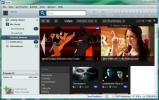Bagaimana cara menambahkan mode teater lebar sistem pada Windows 10
Situs web yang terutama memutar video sering memiliki mode rapi yang disebut 'Mode teater'. Saat diaktifkan, mode ini akan memfokuskan pemutar video dan meredupkan yang lainnya di halaman. Jika Anda lebih suka menonton video di luar mode layar penuh, mode teater adalah sesuatu yang harus Anda coba. Jika Anda ingin menggunakan fitur khusus ini untuk semua aplikasi di desktop Anda, Anda dapat menggunakannya DimmerPro untuk menambahkan mode teater lebar sistem pada Windows 10.
Mode teater sistem yang luas
Unduh, instal, dan jalankan DimmerPro. Saya tidak dapat menemukan tautan unduhan pada halaman penerbit sehingga tautan tersebut membawa Anda ke Softpedia yang merupakan tempat penyimpanan perangkat lunak yang andal. Aplikasi ini juga bersih per pemindaian VirusTotal.
Setelah menginstal DimmerPro, Anda dapat mengaktifkannya dengan pintasan keyboard Alt + Shift + G. Jika tidak, ini akan berjalan di baki sistem. Pertama kali Anda menjalankannya, Anda harus mengatur level 'redup'. Level redup adalah seberapa gelap segala sesuatu di latar belakang akan dapatkan ketika Anda mengaktifkan aplikasi.
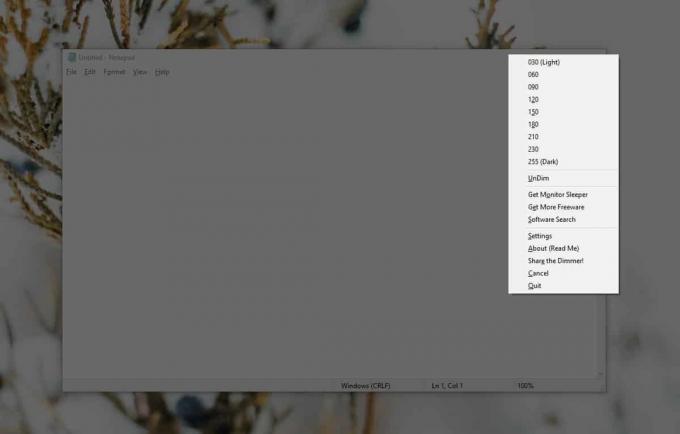
Setelah Anda memilih level redup, jendela saat ini akan fokus dan yang lainnya akan redup. Aplikasi ini bekerja secara proaktif sehingga ketika Anda beralih ke aplikasi atau jendela yang berbeda, fokusnya juga akan berubah. Aplikasi yang baru dipilih akan menjadi fokus dan yang lainnya akan redup.

Aplikasi tidak memiliki banyak pengaturan. Anda dapat mengubah level redup kapan saja Anda inginkan dan jika Anda mau, Anda dapat mengaturnya untuk menjadi sangat hitam meskipun mungkin akan membuat sulit untuk beralih ke aplikasi lain.
Jika hotkey default aplikasi tidak cocok untuk Anda, Anda dapat mengubahnya dari pengaturan aplikasi. Anda ingin berhati-hati untuk tidak menggunakan hotkey yang sudah digunakan oleh aplikasi lain atau yang digunakan secara global oleh Windows 10.
Aplikasi ini bagus jika Anda mencoba berkonsentrasi pada sesuatu tetapi tahu Anda harus beralih di antara berbagai aplikasi atau file selama hari biasa. Jika aplikasi yang Anda gunakan tidak menawarkan mode layar penuh yang memungkinkan Anda berkonsentrasi, aplikasi ini mungkin merupakan alternatif yang baik. Anda dapat menggabungkannya dengan Bantuan Fokus pada Windows 10. Aplikasi ini terbatas pada pemfokusan hanya pada satu aplikasi / jendela saja sehingga walaupun Anda perlu menggunakan dua aplikasi secara berdampingan, itu tidak akan membiarkan Anda. Anda dapat menyebutnya sebagai pembatasan aplikasi, atau hanya sesuatu yang di luar fungsi utamanya tetapi tetap melakukan apa yang diklaimnya dilakukan, dengan sempurna.
Saya menguji aplikasi ini dengan multi-monitor yang diatur dan meninggalkan sekitar sepertiga dari layar kedua saya undimmed. Ini mungkin ada hubungannya dengan penskalaan yang telah saya terapkan sehingga jika Anda mengalami hal yang sama, coba setel penskalaan menjadi 100% untuk semua layar Anda.
Pencarian
Tulisan Terbaru
Gunakan Penjadwal Tugas Untuk Tweak Defragmentasi Disk Otomatis Pada Windows 7 / Vista
Dengan Windows 7 / Vista banyak aplikasi standar seperti Windows Fi...
Cara membuat profil PowerShell di Windows 10
PowerShell, seperti banyak baris perintah, memungkinkan Anda membua...
Memperbesar, Mengecilkan, Mengubah Ukuran Banyak Gambar Dengan Faktor Skala Apa Pun
Apakah Anda menemukan diri Anda dalam situasi ketika Anda sangat pe...